- লেখক Abigail Brown [email protected].
- Public 2023-12-17 06:40.
- সর্বশেষ পরিবর্তিত 2025-01-24 12:03.
কী জানতে হবে
- PC: সার্চ বক্সে Bluetooth লিখুন। ব্লুটুথ এবং অন্যান্য ডিভাইস সেটিংস > ব্লুটুথ চালু করুন > ডিভাইস নির্বাচন করুন > ক্লিক করুন Connect.
- Mac: Apple Menu > System Preferences > Bluetooth > হেডফোন নির্বাচন করুন > ক্লিক করুন সংযোগ।
- Android ফোন: সেটিংস > সংযোগগুলি > ট্যাপ করুন ব্লুটুথ > থেকে ডিভাইসটি ট্যাপ করুন জোড়া এবং সংযোগ করার তালিকা।
- iPhone: সেটিংস > চালু করুন Bluetooth > জোড়া লাগানোর জন্য হেডসেটের নামে ট্যাপ করুন।
- একটি ব্লুটুথ-সক্ষম টিভির সাথে সংযোগ করতে (ব্র্যান্ডগুলি পরিবর্তিত হয়), যান সেটিংস > সংযোগগুলি মেনু > ব্লুটুথ, পেয়ার করুন এবং কানেক্ট করুন।
এই নিবন্ধটি একটি টেলিভিশন, একটি পিসি, একটি ম্যাক, একটি আইফোন বা একটি অ্যান্ড্রয়েডকে হেডফোনের সাথে সংযুক্ত করার একটি ওভারভিউ প্রদান করে৷
যেকোনও ডিভাইসে ব্লুটুথ হেডফোন সংযোগ করার চেষ্টা করার আগে, নিশ্চিত হয়ে নিন যে আপনার বর্তমান ডিভাইসে সঠিক অ্যাডাপ্টার আছে (যদি প্রয়োজন হয়) এবং ব্লুটুথ চালু আছে, যাতে ডিভাইসটি আবিষ্কার করা যায়। হেডফোনগুলিও চালু এবং পেয়ারিং মোডে থাকতে হবে।
পিসিতে ব্লুটুথ হেডফোন যোগ করুন
Windows 10-এ, আপনার হেডফোন কানেক্ট করার আগে ব্লুটুথ চালু করতে ভুলবেন না। যখন আপনার হেডফোনগুলিও চালু থাকে, তখন সেটিংস > ব্লুটুথ এবং অন্যান্য ডিভাইস > অডিও এ যান এবং আলতো চাপুন হেডফোন জোড়া এবং সংযোগ করতে. ডিভাইসটি ইতিমধ্যে তালিকায় না থাকলে, ব্লুটুথ বা অন্য ডিভাইস যোগ করুন > ব্লুটুথ এ ক্লিক করুন এবং নতুন ডিভাইসটিকে আবিষ্কারযোগ্য করে তুলুন।
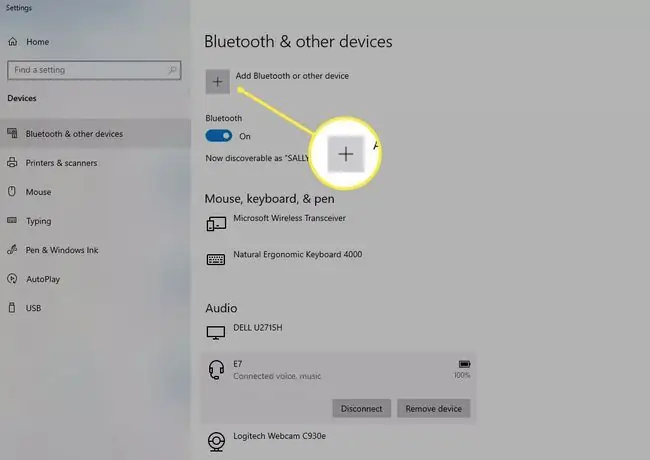
Windows পিসিতে হেডফোন সংযুক্ত করার বিষয়ে আরও জানুন।
একটি ম্যাকের সাথে হেডফোন সংযুক্ত করুন
একটি Mac-এ, আপনার ডেস্কটপে Apple লোগোতে ক্লিক করুন৷ তারপরে ক্লিক করুন সিস্টেম পছন্দসমূহ > ব্লুটুথ এবং, যখন আপনার হেডফোনগুলি তালিকায় উপস্থিত হবে, তখন ক্লিক করুন Connect আপনি করতে পারেন এছাড়াও নিয়ন্ত্রণ কেন্দ্র > ব্লুটুথ > ব্লুটুথ পছন্দসমূহ > Connect এ যান(ডিভাইসের নামের পাশে)।
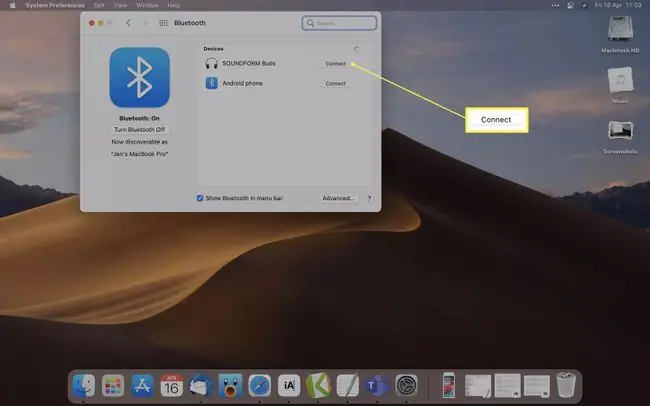
একটি ম্যাকের সাথে হেডফোন সংযুক্ত করার বিষয়ে আরও জানুন৷
একটি আইফোনের সাথে একটি ব্লুটুথ হেডসেট যুক্ত করুন
সেটিংস খুলুন এবং নিশ্চিত করুন যে ব্লুটুথ চালু আছে। ডিভাইসের নাম ট্যাপ করুন (My Devices বা অন্যান্য ডিভাইস), এবং iPhone এটির সাথে কানেক্ট হবে।
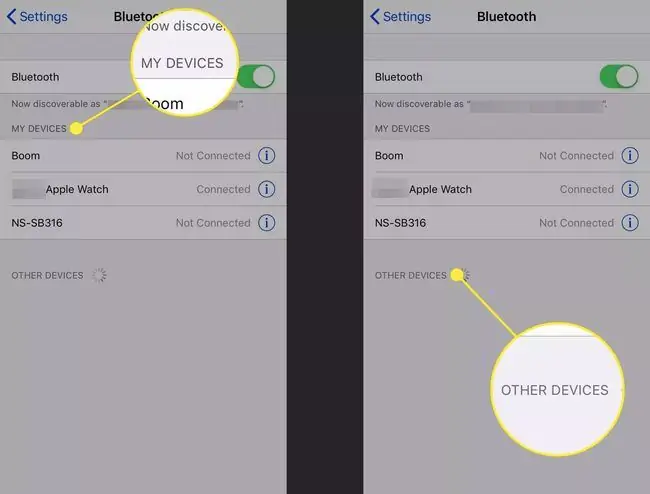
আইফোনের সাথে হেডসেট সংযুক্ত করার বিষয়ে আরও জানুন।
অ্যান্ড্রয়েডের সাথে হেডফোন জোড়া এবং সংযুক্ত করুন
Android ফোনে, প্রক্রিয়াটি সেটিংস এর অধীনে পড়ে। সেখানে যান, তারপর ট্যাপ করুন সংযুক্ত ডিভাইস > সংযোগ পছন্দসমূহ > ব্লুটুথ > নতুন জোড়া ডিভাইস এবং জোড়া এবং সংযোগ করতে উপলব্ধ ডিভাইসে আলতো চাপুন।
আপনি বিজ্ঞপ্তি শেডটি সোয়াইপ করে এবং ব্লুটুথ আইকন টিপে/ধরে ব্লুটুথ মেনুতেও যেতে পারেন।
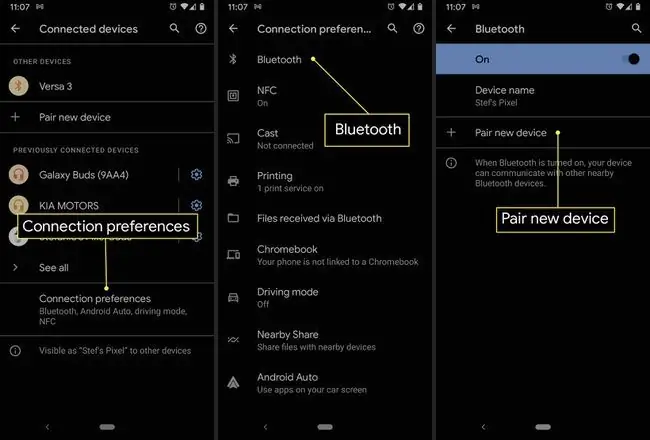
অ্যান্ড্রয়েডকে হেডফোনের সাথে সংযুক্ত করার বিষয়ে আরও জানুন।
একটি টিভিতে হেডফোন সংযুক্ত করুন
প্রতিটি টেলিভিশন ব্র্যান্ড একটু ভিন্ন পদ্ধতি ব্যবহার করে, তবে সাধারণভাবে, সেটিংস > সংযোগ মেনু > এ যান ব্লুটুথ, তারপর তালিকা থেকে আপনার হেডফোন জোড়া এবং সংযোগ করুন। আপনি যদি কেবল কোম্পানির পরিবর্তে একটি স্ট্রিমিং ডিভাইস ব্যবহার করেন তবে আপনি শব্দের পার্থক্যও দেখতে পারেন।
ব্লুটুথের মাধ্যমে যেকোন টিভিতে হেডফোনগুলিকে কীভাবে সংযুক্ত করবেন
হেডফোনগুলিকে টেলিভিশনের সাথে সংযুক্ত করার বিষয়ে আরও জানুন৷
FAQ
আপনি কিভাবে একটি PS4 এর সাথে ব্লুটুথ হেডফোন সংযুক্ত করবেন?
PS4 স্থানীয়ভাবে ব্লুটুথ হেডসেটগুলিকে সমর্থন করে না, তবে আপনি এখনও এটিকে কার্যকর করতে পারেন৷ হেডফোনগুলিকে পেয়ারিং মোডে রাখুন এবং Settings > Devices > Bluetooth Devices পেয়ার করতে হেডসেট নির্বাচন করুন এটা যদি এটি কাজ না করে, হেডসেটটিকে ডুয়ালশক 4 কন্ট্রোলারের সাথে সংযুক্ত করার চেষ্টা করুন বা একটি USB ব্লুটুথ অ্যাডাপ্টারে বিনিয়োগ করার কথা বিবেচনা করুন৷
আপনি কিভাবে একটি Xbox One এর সাথে ব্লুটুথ হেডফোন সংযুক্ত করবেন?
PS4-এর মতো, Xbox One কনসোল স্থানীয়ভাবে ব্লুটুথ হেডসেট সমর্থন করে না। পরিবর্তে, এটি এক্সবক্স ওয়্যারলেস নামে একটি মালিকানাধীন প্রযুক্তি ব্যবহার করে। আপনার হেডসেট যদি Xbox ওয়্যারলেস-সামঞ্জস্যপূর্ণ হয়, তাহলে এটিকে এবং কনসোলটিকে পেয়ারিং মোডে রাখুন, যেমন আপনি একটি Xbox কন্ট্রোলার যুক্ত করতে চান। তারা কয়েক সেকেন্ডের মধ্যে সংযোগ করা উচিত।Microsoft এর ওয়েবসাইটে Xbox One সামঞ্জস্যপূর্ণ হেডসেটের একটি তালিকা রয়েছে। একটি Xbox One-এ ব্লুটুথ হেডফোন সংযোগ করার অন্যান্য পদ্ধতির জন্য Lifewire-এর নির্দেশিকা দেখুন।
আপনি কীভাবে একটি নিন্টেন্ডো সুইচের সাথে ব্লুটুথ হেডফোন সংযুক্ত করবেন?
নিন্টেন্ডো সুইচ তার হার্ডওয়্যারের মাধ্যমে ব্লুটুথ হেডফোন সমর্থন করে না। হ্যান্ডহেল্ড কনসোল সহ একটি হেডসেট ব্যবহার করতে, আপনার একটি USB ব্লুটুথ অ্যাডাপ্টার বা একটি 3.5 মিমি অডিও কেবল সহ একটি হেডসেট প্রয়োজন৷ 2021 সালের সেরা গেমিং হেডসেটের জন্য Lifewire-এর গাইড দেখুন।
আপনি কীভাবে আপনার ব্লুটুথ হেডফোনগুলি পেয়ারিং মোডে রাখবেন?
প্রস্তুতিটি প্রস্তুতকারকের দ্বারা পরিবর্তিত হতে পারে, তবে সাধারণত, স্ট্যাটাস লাইট জ্বলতে শুরু না করা পর্যন্ত আপনি পাওয়ার বোতামটি চেপে ধরে ব্লুটুথ হেডফোনগুলিকে পেয়ারিং মোডে রাখতে পারেন৷






